Джерела отримання замовлень
Посадкові сторінки
Opencart
WordPress (woocommerce)
Prestashop
Magento
OkayCMS
Створення замовлень з E-mail
Забір замовлень Епіцентр
Створення пароля програми в G-mail
Завантаження лідів Facebook
API
Tilda
Flexbe
Insales
Advantshop CMS
Wezom CMS
Створення замовлень з e-mail
В Asteril CRM є можливість завантажувати замовлення клієнтів з інтернет-магазину через електронну пошту. Таким чином, у Asteril CRM можна інтегрувати будь-який інтернет-магазин.
На даний момент у Asteril CRM є можливість налаштувати завантаження замовлень покупців через e-mail за типовим шаблоном для обмеженого списку інтернет-магазинів (Magento. Joomla, WordPress, 1С-Бітрікс). Якщо у списку типових шаблонів немає вашої платформи, слід звернутися в техпідтримку для налаштування власного шаблону.
Для налаштування забору листів необхідно:
Зайти в Адміністрування → Магазиниі вибрати конкретний магазин, для якого потрібно настроїти завантаження замовлень.
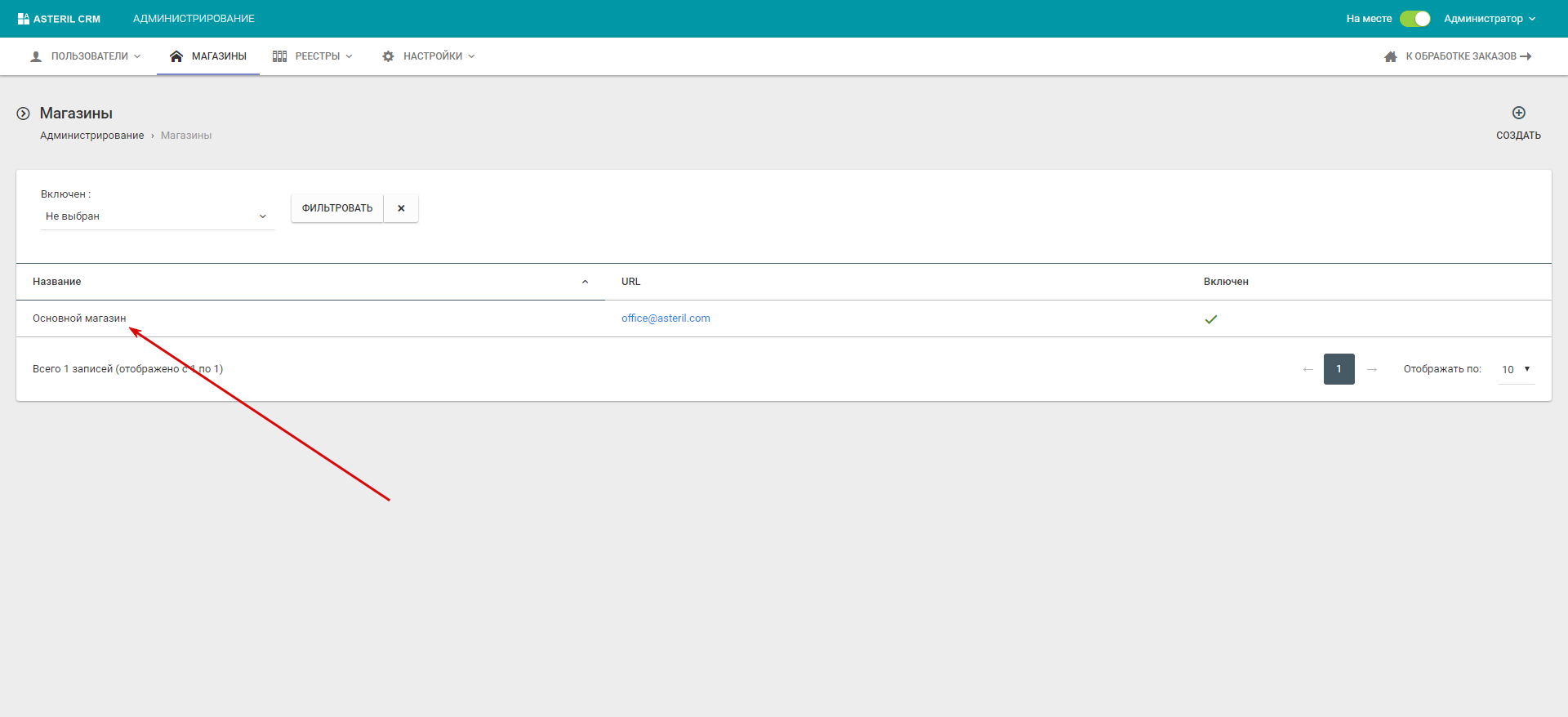
У налаштуваннях магазину змінюємо пункт «Обробляти замовлення з пошти» з «Ні» на «Так».
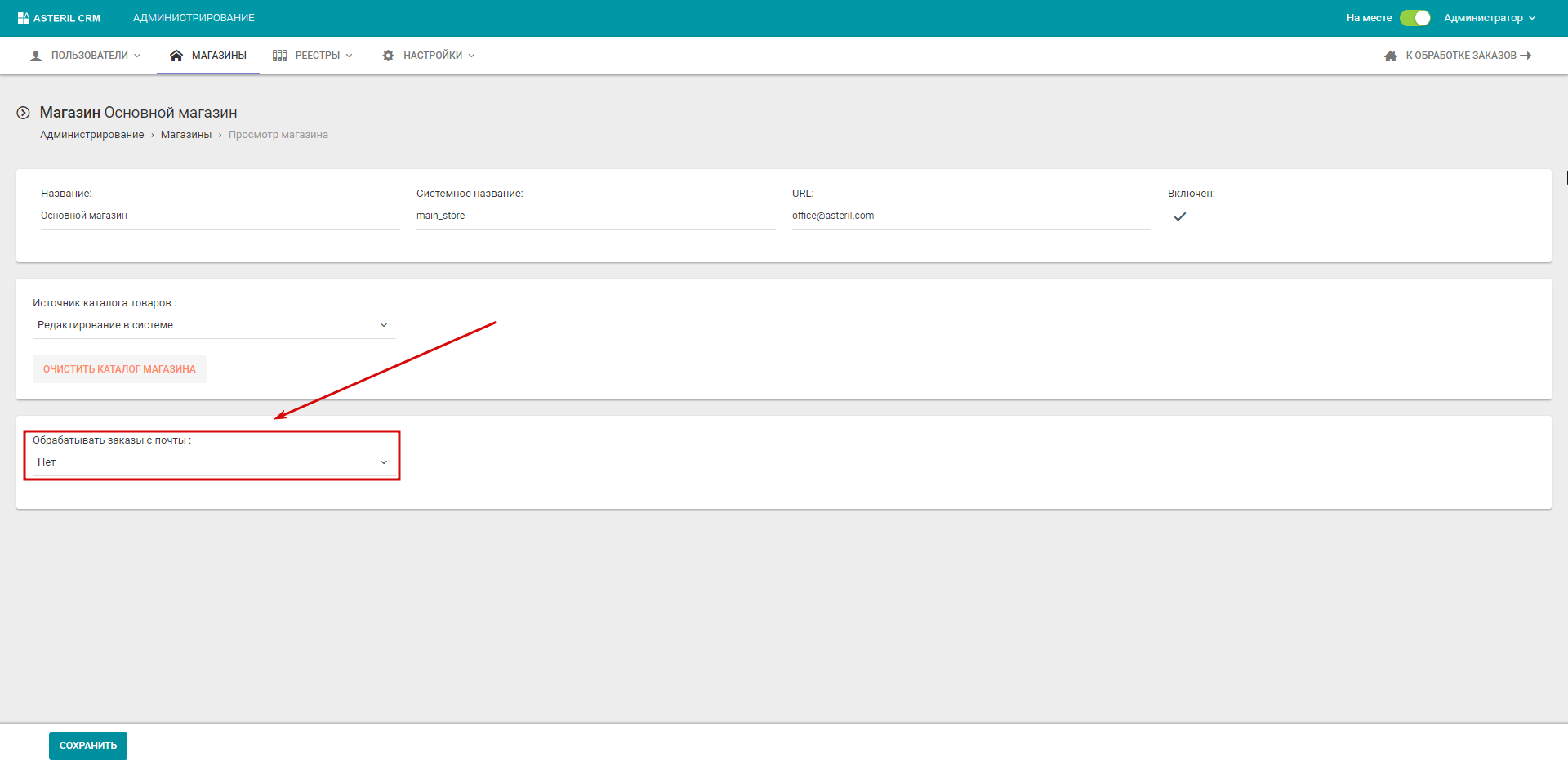
Після цього необхідно створити окрему поштову скриньку, бажано на сервісі Gmail і налаштувати пересилання тільки замовлень з Вашого поточного E-mail на цей.
Вводимо необхідні дані:
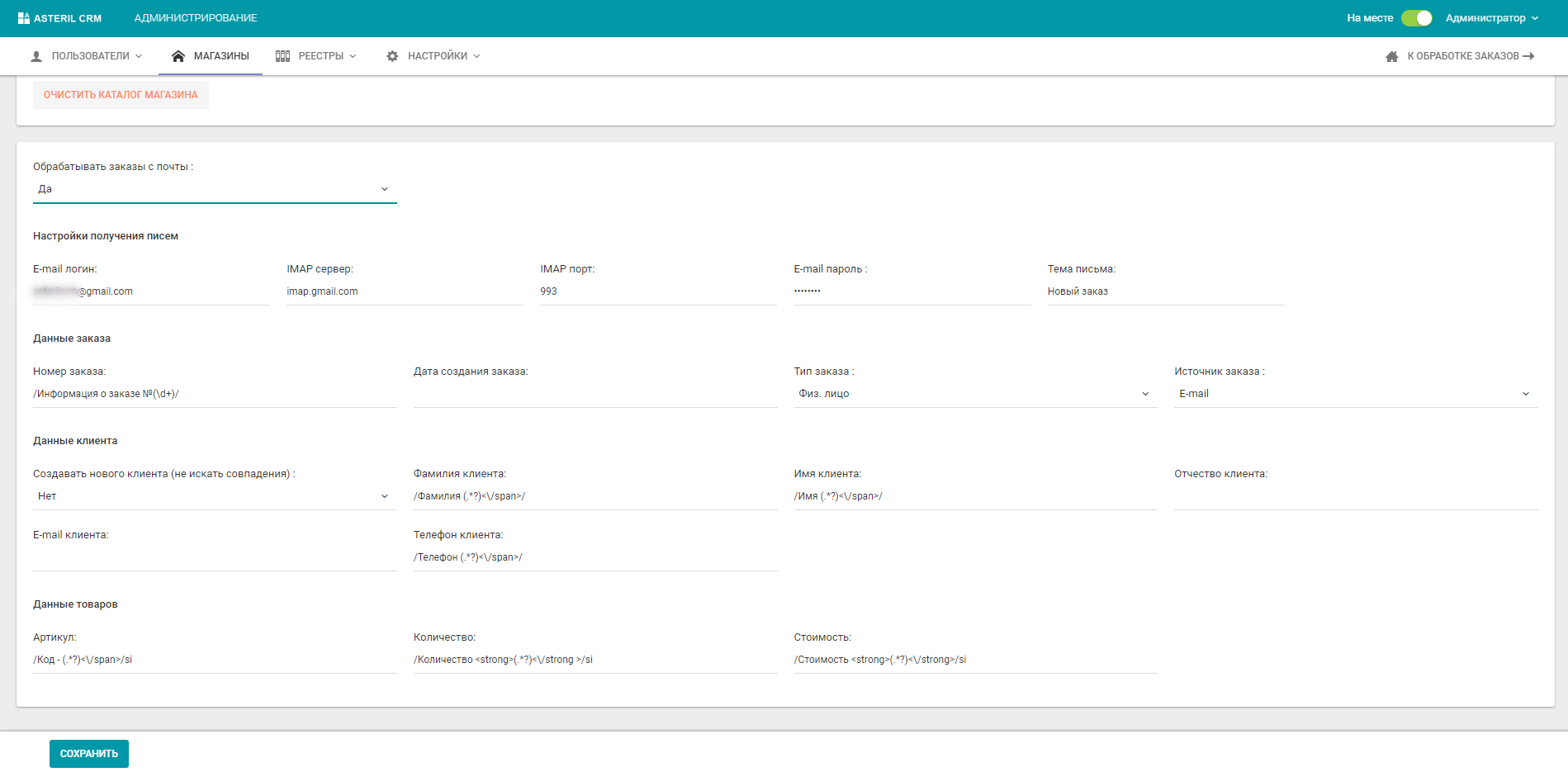
E-mail логін — Ваша поштова скринька
IMAP сервер — IMAP сервер постачальника послуг електронної пошти (для Gmail: imap.gmail.com)
IMAP порт — порт IMAP сервера постачальника послуг електронної пошти (для Gmail:993)
E-mail пароль — пароль до поштової скриньки
Тема листа — Обробляються тільки ті замовлення, в темі яких є фраза вказана в даному полі
Номер замовлення — регулярний вираз
Дата створення замовлення — якщо залишити порожнім буде поточна дата. При необхідності її можна брати із замовлення за допомогою регулярного виразу.
Тип замовлення — вибираємо тип замовлення із зазначених у системі. За замовчуванням Фіз.Особа”.
Джерело замовлення – вибираємо яке джерело буде відображатися у замовлення. За замовчуванням “E-mail”
Текст листа в коментар – якщо всі дані не вдається скопіювати у необхідні поля замовлення, можна копіювати текст листа до коментаря
Дані клієнта
Створювати нового клієнта (не шукати збігу) – якщо вибрано так, то на кожен лист створюватиметься окремий клієнт. Якщо вибрано ні, то при повторному замовленні окремого клієнта не буде створено, а замовлення прив’яжеться до раніше створеного клієнта. CRM шукає збіг за номером телефону.
Прізвище клієнта — регулярний вираз
Ім’я клієнта — регулярний вираз
По-батькові клієнта — регулярний вираз, можно не использовать
E-mail клиента — регулярний вираз, можна не використовувати
Телефон клієнта — регулярний вираз
Дані товарів
Артикул — регулярний вираз
Кількість — регулярний вираз
Вартість — регулярний вираз
Після цього натискаємо кнопку «Зберегти». Якщо все налаштовано правильно протягом 15 хвилин, CRM створить замовлення. Завантажуються замовлення з поштової скриньки раз на 15 хвилин.
Система при заборі листів перевіряє всі листи за останні 24 години. Якщо видалити замовлення із системи, якому менше 24 годин, система завантажить його ще раз як нове.
Створення пароля програми в G-mail
Якщо у вас поштова скринька на G-mail виконайте наступну інструкцію, якщо ні – можете пропустити цей розділ
- Зайти до свого облікового запису G-mail натиснути на шестірню у правому верхньому кутку та вибрати пункт “Переглянути всі налаштування”
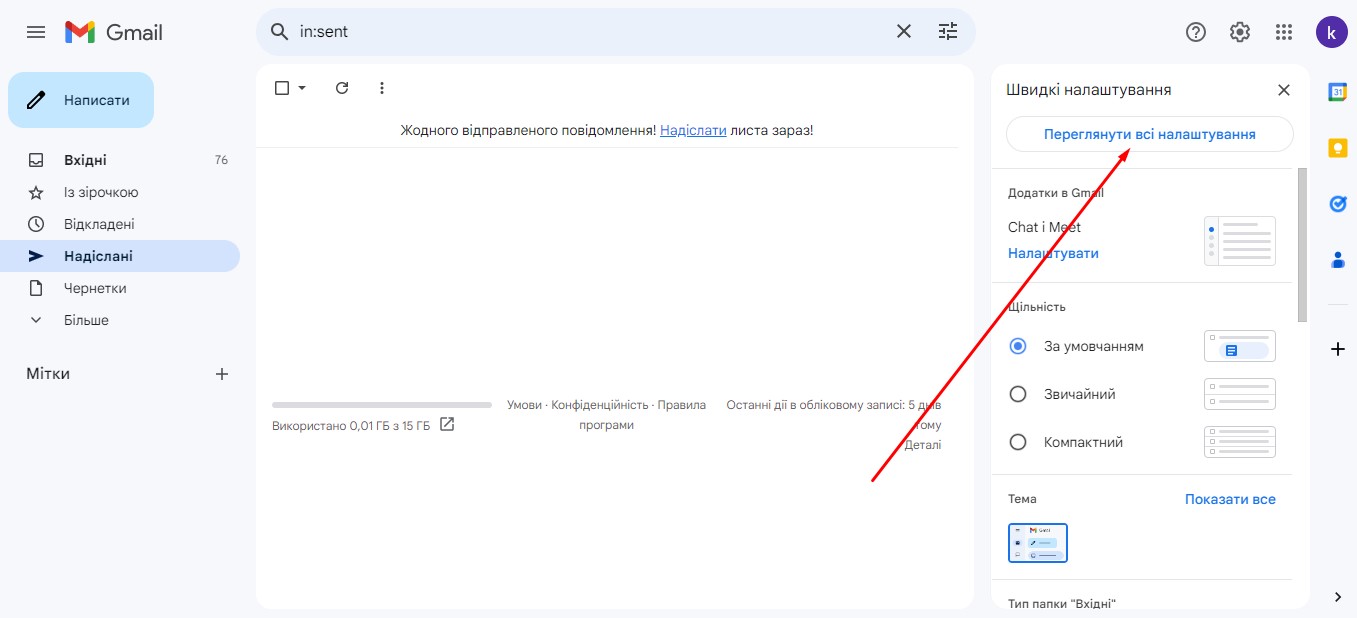
2. перейти до розділу “Пересилання POP3/IMAP” та увімкнути доступ до IMAP
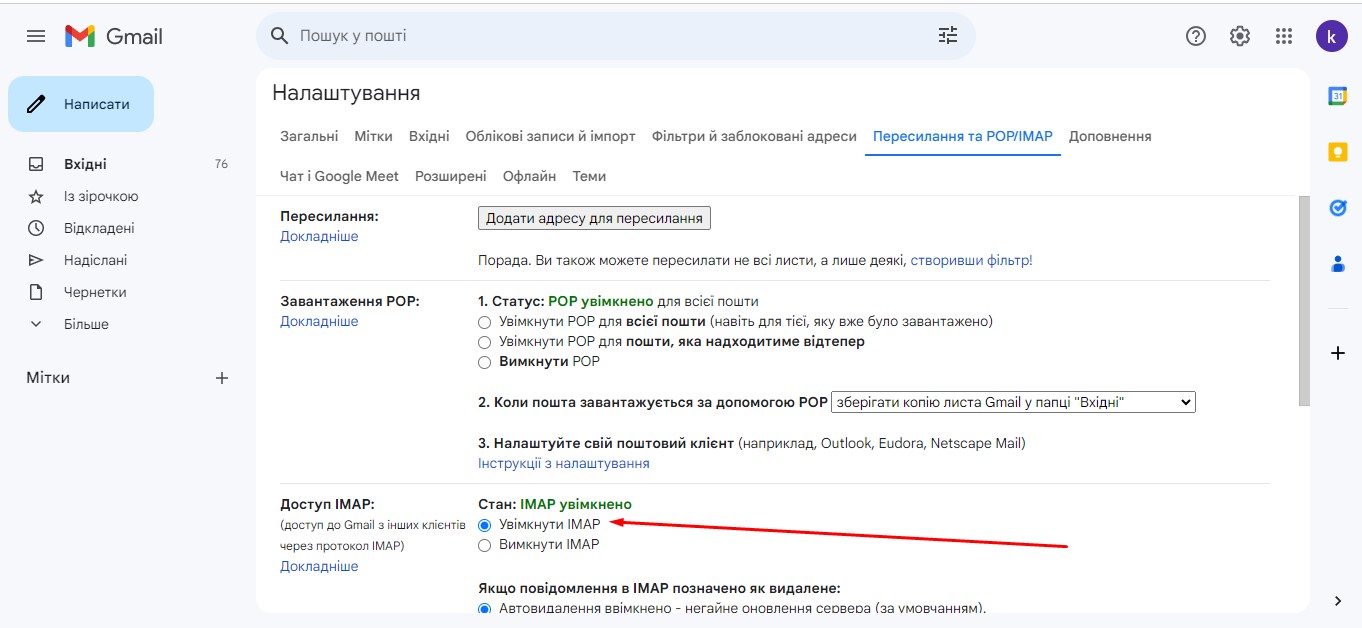
3. Натиснути на логотип та “Керування обліковим записом”
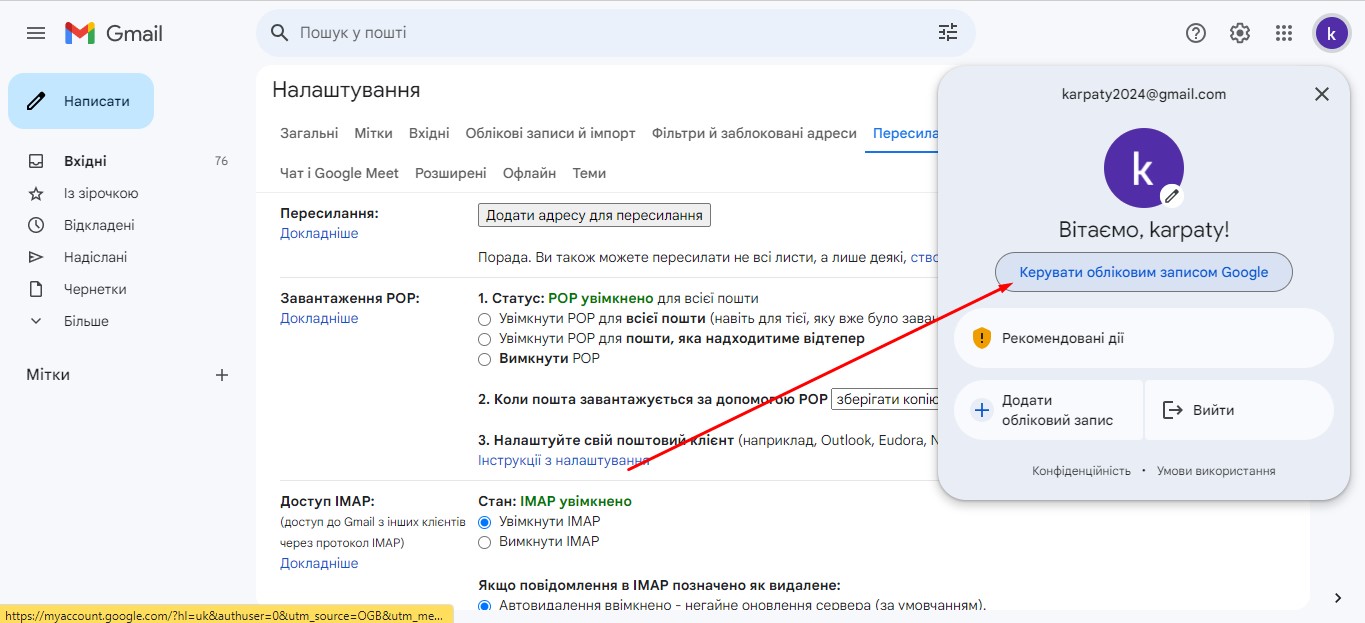
4. Перейти до розділу Безпека → Двохетапна перевірка
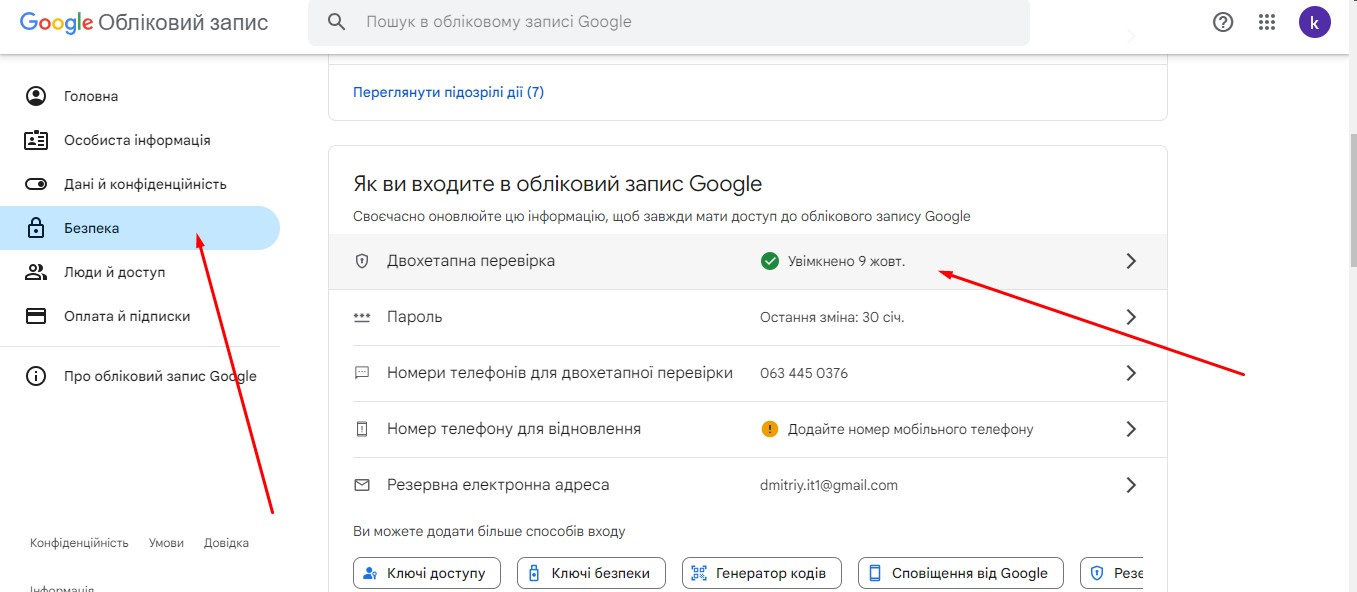
5. Спускаємося в низ сторінки до розділу “Паролі додатків” і переходимо в нього
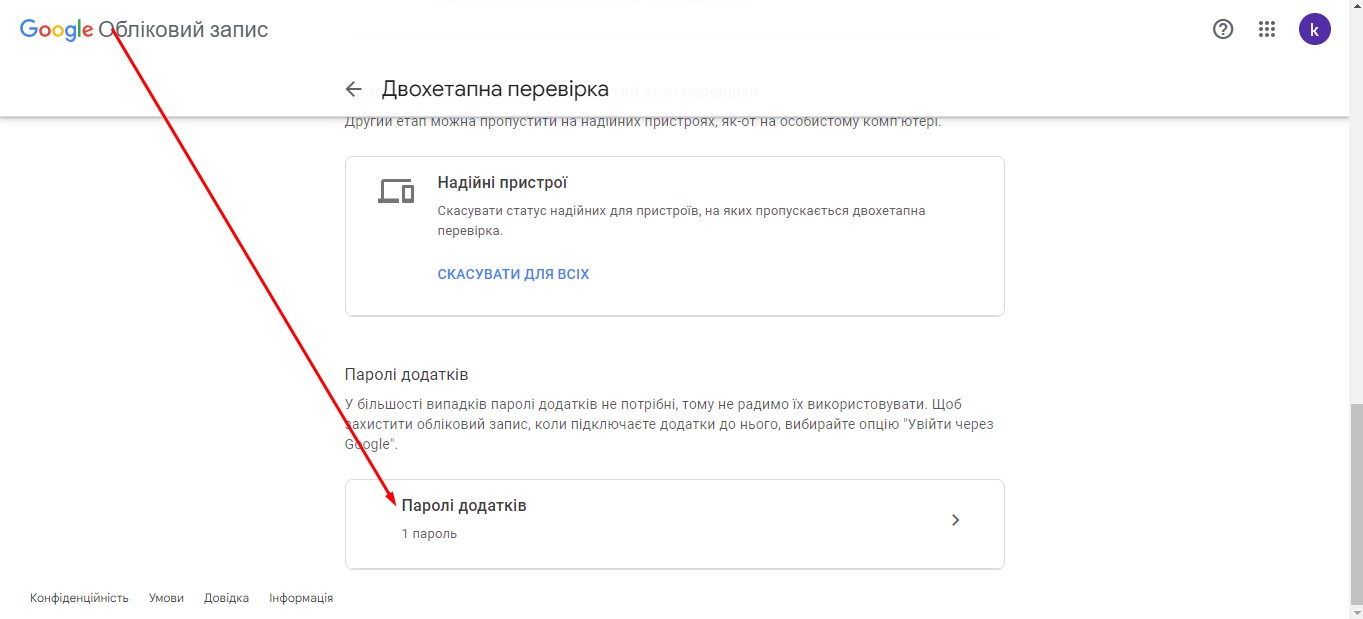
6. Створюємо новий і називаємо його CRM
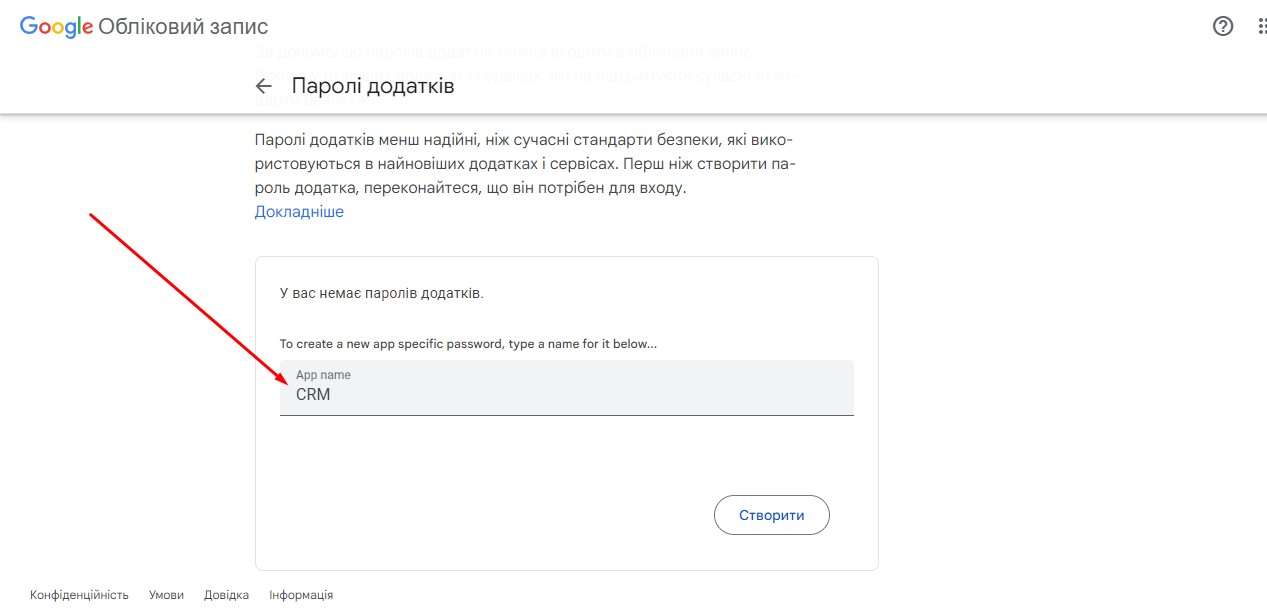
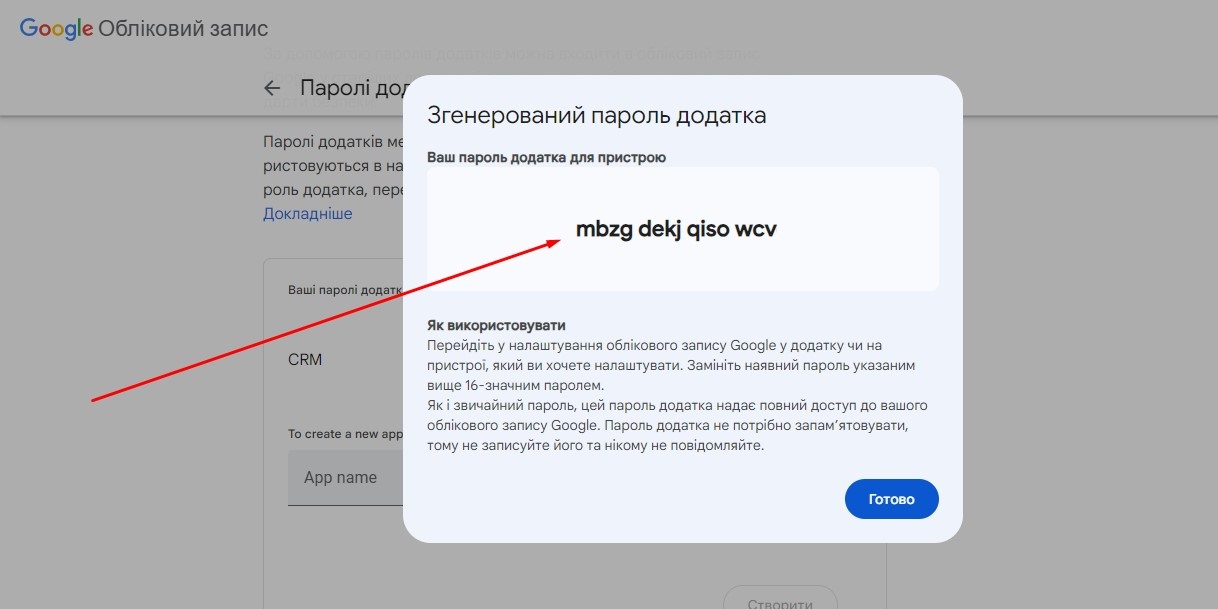
Готово. Копіюємо цей пароль на наступному етапі його потрібно буде вставити в поле “E-mail пароль”
Забір замовлень з маркетплейсу Епіцентр (E-mail)
Після оформлення замовлення клієнтом вам надходить 2 листи “Нове замовлення” та “Підтверджене замовлення” так, як контакти клієнта є тільки у другому листі
Для налаштування забору листів потрібно перейти вАдміністрування → Магазини (докладніше) та вибрати конкретний магазин, для якого потрібно налаштувати завантаження замовлень.
У налаштуваннях магазину змінюємо пункт «Обробляти замовлення з пошти» з «Ні» на «Так» (докладніше написано вище) та вказати такі параметри:
E-mail логін: Потрібно вказати IMAP сервер: Потрібно вказати (gmail:imap.gmail.com) IMAP порт: Потрібно вказати (gmail:imap.993) E-mail пароль: Ваш пароль або пароль застосунку, якщо це Gmail Тема листа:підтверджена покупцем ТТіло листа: Номер замовлення:/Замовлення №(.+) підтверджено/ Дата створення замовлення: (порожньо) Тип замовлення : Фіз. Особа (можна вказати будь-який) Джерело замовлення : Епіцентр (можна вказати будь-який) Текст листа в коментар: так Створювати нового клієнта (не шукати збігу): Так Прізвище клієнта:/<td(?:.*?)>Покупець:<\/td>(?:\W*?)<td(?:.*?)>(.*?)(?:\s+)(?:.*?)(?:\s+)(?:.*?)<\/td>/ Ім'я клієнта: /<td(?:.*?)>Покупець:<\/td>(?:\W*?)<td(?:.*?)>(?:.*?)(?:\s+)(.*?)(?:\s+)(?:.*?)<\/td>/ По-батькові клієнта: /<td(?:.*?)>Покупець:<\/td>(?:\W*?)<td(?:.*?)>(?:.*?)(?:\s+)(?:.*?)(?:\s+)(.*?)<\/td>/ E-mail клієнта: (порожньо) Телефон клієнта:/<td(?:.*?)>Номер телефону:<\/td>(?:\W*?)<td(?:.*?)>38(0[0-9]{9}?)<\/td>/ Дані товарів Артикул:/<span(?:.*?)>Код товару: (.*?)<\/span>(?:\W*?)<\/td>(?:\W*?)<\/tr>(?:\W*?)<tr><td(?:.*?)>(?:.*?)00 грн<\/td>(?:\W*?)<td(?:.*?)>(?:.*?)00 шт.<\/td>/ Кількість:/<span(?:.*?)>Код товару: (?:.*?)<\/span>(?:\W*?)<\/td>(?:\W*?)<\/tr>(?:\W*?)<tr><td(?:.*?)>(?:.*?)00 грн<\/td>(?:\W*?)<td(?:.*?)>(.*?)00 шт.<\/td>/ ціна:/<span(?:.*?)>Код товару: (?:.*?)<\/span>(?:\W*?)<\/td>(?:\W*?)<\/tr>(?:\W*?)<tr><td(?:.*?)>(.*?)00 грн<\/td>(?:\W*?)<td(?:.*?)>(?:.*?)00 шт.<\/td>/
Забір повідомлень з маркетплейсу Prom.ua (E-mail)
Якщо ви бажаєте, щоб при надходженні повідомлення в чат Prom в AsterilCRM створювалося замовлення необхідно:
Для налаштування забору листів потрібно перейти в Адміністрування → Магазини (докладніше)та вибрати конкретний магазин, для якого потрібно налаштувати завантаження замовлень.
У налаштуваннях магазину змінюємо пункт «Обробляти замовлення з пошти» з «Ні» на «Так» (докладніше написано вище) та вказати такі параметри:
E-mail логін: Потрібно вказати IMAP сервер: Потрібно вказати (gmail:imap.gmail.com) IMAP порт: Потрібно вказати (gmail:imap.993) E-mail пароль: Ваш пароль або пароль застосунку, якщо це Gmail Тема листа:написавши повідомлення в чат Тіло листа:компанією Номер замовлення:(порожньо) Дата створення замовлення: (порожньо) Тип замовлення : Фіз. Особа (можна вказати будь-який) Джерело замовлення : Пром-чат (можна вказати будь-який) Текст листа в коментар: так Створювати нового клієнта (не шукати збігу): Так Прізвище клієнта: (порожньо) Ім'я клієнта: (порожньо) По батькові клієнта: (порожньо) E-mail клієнта: (порожньо) Телефон клієнта: (порожньо) Дані товарів Артикул: (порожньо) Кількість: (порожньо) ціна: (порожньо)
Інтеграція з Facebook
Для проведення інтеграції з Facebook – зачіпками. В першу чергу вам потрібно створити обліковий запис у сервісі Api-x-Drive або іншому, аналогічному сервісі, який може передати дані з ADS API.
Покажемо на прикладі Api-x-Drive.
З тим, як налаштувати «Джерело даних» ви можете ознайомитися в офіційній відео-інструкції від сервісу Api-x-Drive:
https://www.youtube.com/watch?v=r-gzXMcZJ3I
Для налаштування «Джерело даних» вам необхідно:
- Необхідно вибрати пункт Webhook:
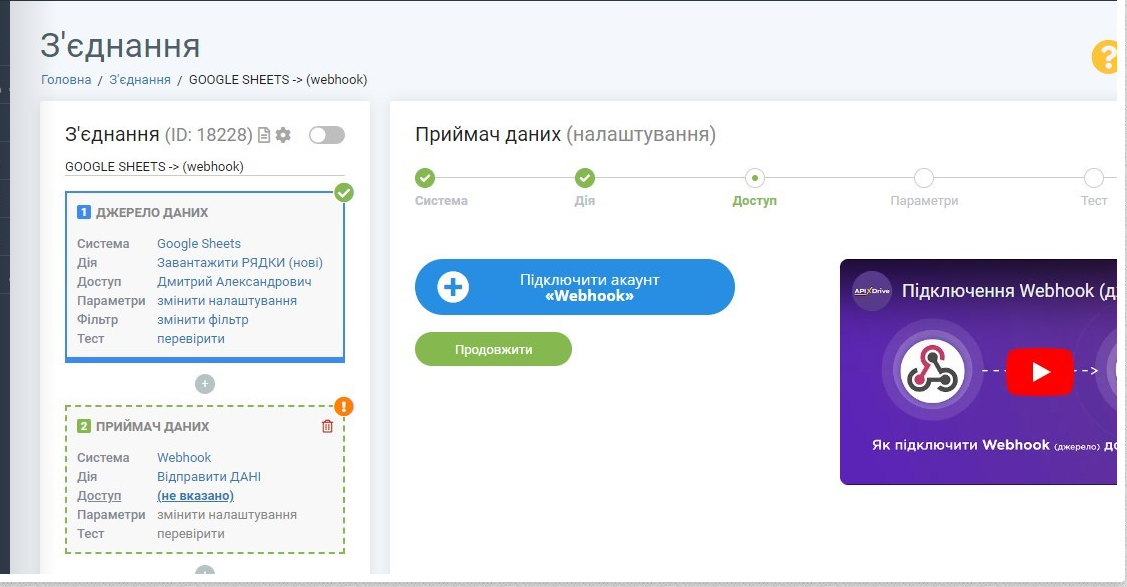
2.На наступному кроці потрібно налаштувати такі поля:
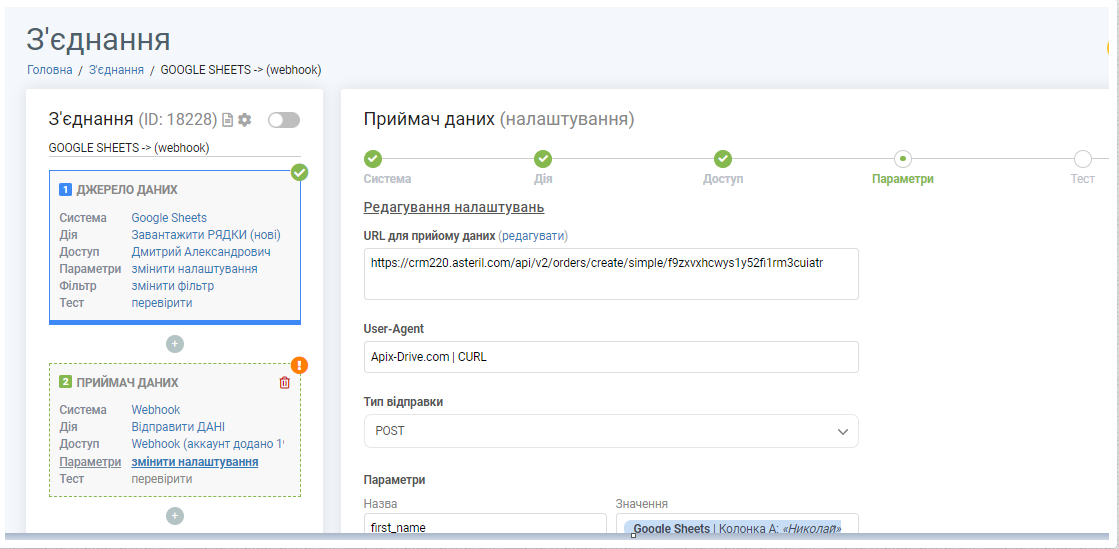
Замість demo потрібно вставити дані вашої CRM (наприклад: crm123455).
Це можна побачити в адресному рядку браузера:
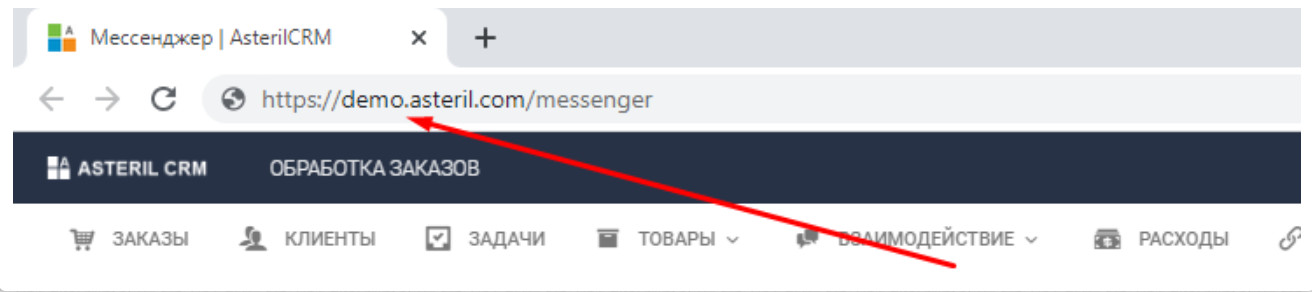
Замість api-key необхідно підставити ключ вашої системи. Його можна знайти, зайшовши в “Адміністрування” (значок шестерні вгорі справа) → Реєстри → Магазини“, потім потрібний магазин, куди потрібно завантажити ці замовлення, та скопіювати ключ у розділі “Отримання замовлень за API”:
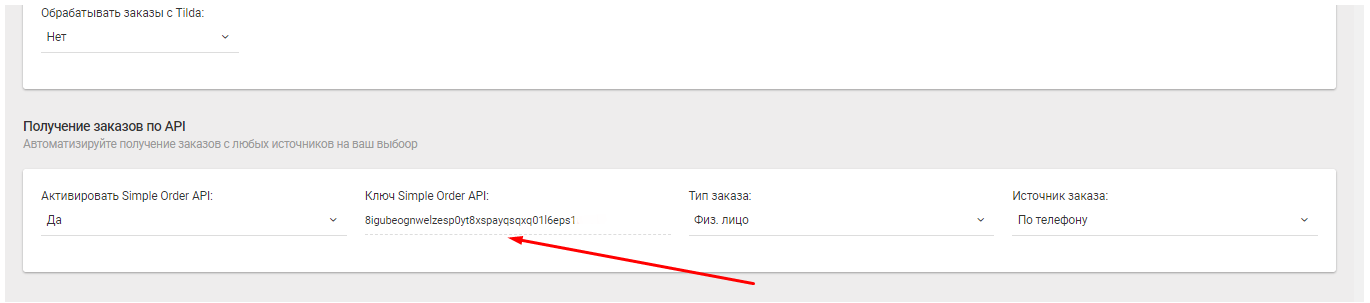
– User agent – залишити без змін
– Тип надсилання – POST
– Параметри:
* Назва – вказати системні назви полів (посилання на всі назви надана нижче)
* Значення – вибрати із запропонованих Api-x-Drive з “Джерела даних”
Приклади назв:
first_name (Ім’я)
last_name (Прізвище)
phone (номер телефону)
client_comment (коментар клієнта)
Всі змінні на замовлення можна переглянути за цим посиланням: https://asteril.com/blog/2020/11/01/nastroyki/#peremennie
Посадкові сторінки
Opencart
WordPress(woocommerce)
Prestashop
Magento
OkayCMS
Wezom CMS
Advantshop CMS
API
Для отримання розширеної документації по API напишіть у технічну підтримку office@asteril.com
Tilda
Щоб провести інтеграцію магазину на конструкторі сайтів Tilda вам потрібно виконати такі дії :
- Переходимо в “Налаштування” (іконка шестерні у верхньому правому кутку) – “Інтеграції” – “Tilda” і включаємо
- Переходимо в “Адміністрування” → “Реєстри” → “Магазини”.
- Вибираємо магазин, до якого маємо надходити замовлення з сайту, і переходимо в блок “Обробляти замовлення з Tilda”:

- Копіюємо API-ключ

- У посилання виду https://назва.asteril.com/api/webhook/set/tilda/order/API-ключ замість слова “назва” вставляємо назву вашої CRM (можна знайти в пошуковому рядку браузера) а замість “API-ключ” – ключ, який ми знайшли в пункті 4.
- Заходимо до кабінету Tilda. “Налаштування сайту”
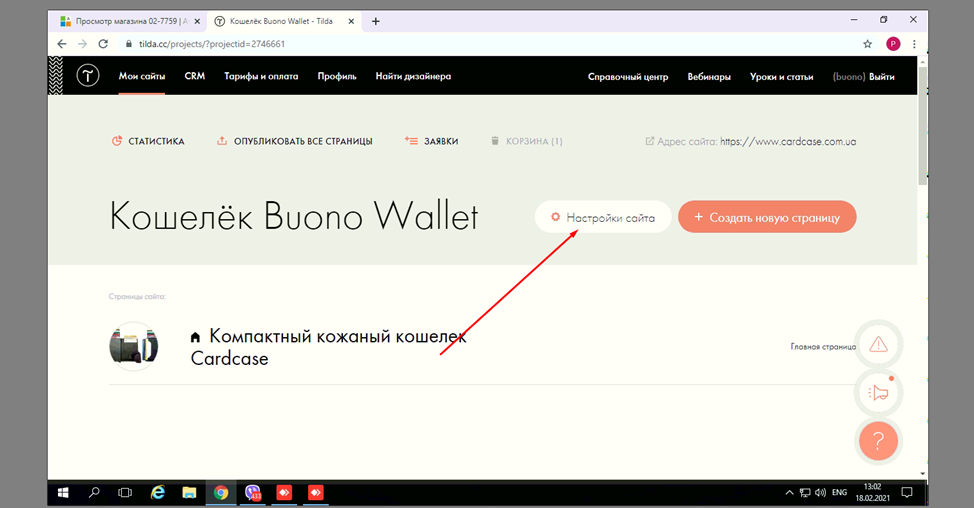
- Далі в “Форми” – “Webhook”
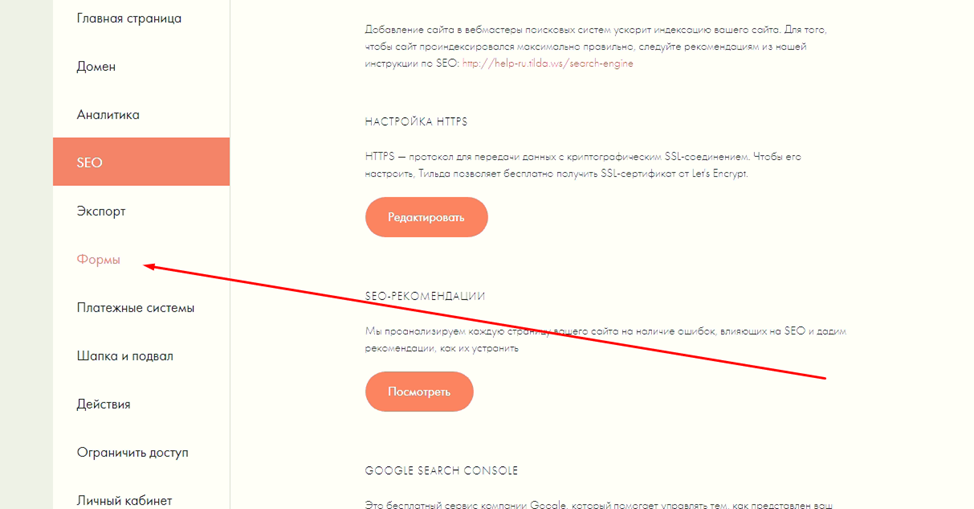
- і вставляємо сформоване раніше посилання
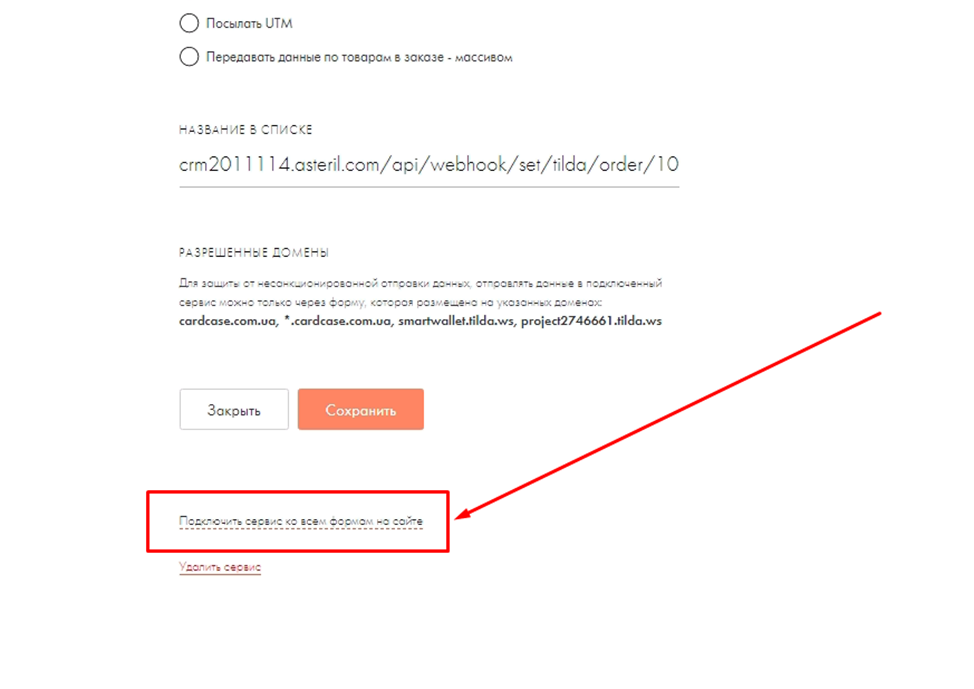
- Зберігаємо зміни. Натискаємо “Опублікувати всі сторінки”.
- Робимо тестове замовлення. Готово!
Flexbe
Для підключення сайту Flexbe напишіть у технічну підтримку office@asteril.com
Insales
Для підключення сайту Insales напишіть у технічну підтримку office@asteril.com
